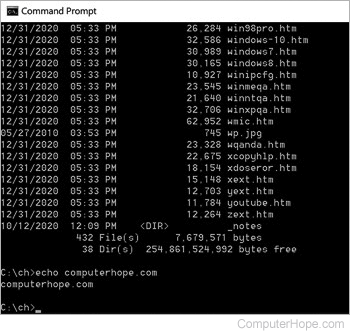У команды exit есть и второе предназначение — выход из текущего командного файла. Допустим, что в текущем окне командного интерпретатора у вас исполняется какой-то BAT-файл или CMD-файл. Если нужно выйти из него, не закрывая окно командной строки, это также можно сделать командой exit. Синтаксис и примеры ниже.
EXIT [/B] [exitCode]
B — завершение текущего командного файла вместо завершения процесса CMD.EXE (закрытия окна командной строки). Если использовать вне пакетного файла-сценария, будет завершён процесс CMD.EXE;
exitCode — цифровой код, определяющий номер для ERRORLEVEL. Если произошло завершение работы CMD.EXE, то будет установлен код завершения процесса с данным номером.
Примеры использования:
exit
Команда выше просто закроет окно командной строки.
Нередки ситуации, когда один командный файл вызывает другой командный файл. Предположим, что файл primer1.bat вызывает файл primer2.bat. Используя команду exit, мы вызовем закрытие файла primer2.bat, а также primer1.bat, после чего закроется и окно командной строки.
Чтобы этого не произошло, используем /b. Допустим, что файл primer1.bat вызывает primer2.bat и выводит на экран значение ERRORLEVEL, которое взято при выходе из primer2.bat:
@echo off
call primer2.bat
echo Batch file primer2.bat executed with ERRORLEVEL = %ERRORLEVEL%
Файл primer2.bat завершается командой exit с установкой значения ERRORLEVEL, равного 128:
@echo off
exit /b 128
Это приведёт к выводу следующего сообщения:
Batch file primer2.bat executed with ERRORLEVEL = 128
Как видите, польза команды exit не только в том, что она помогает закрывать окно командной строки без помощи мыши.
-
1
Type exit in the console.
-
2
Hit ↵ Enter. The Command Prompt window in which the command was typed will close.
Advertisement
-
1
Look at the three window control buttons at the top-right corner of the Command Prompt window.
-
2
Click the «X» button to close it. If you’re using Windows 10, the button will be white until highlighted with your pointer.
Advertisement
Add New Question
-
Question
How do I get on CMD using a Mac?
Type exit, or click the x in the upper right hand corner, You can also right click on the top banner and select, close.
Ask a Question
200 characters left
Include your email address to get a message when this question is answered.
Submit
Advertisement
Thanks for submitting a tip for review!
About This Article
Thanks to all authors for creating a page that has been read 56,345 times.
Is this article up to date?
Опубликовано
Если вам нужно закрыть командную строку то это сделать очень легко можно двумя способами.
Например вы быстро набираете текст то вам не трудно будет в командную строку ввести команду exit и нажать на клавиатуре клавишу Enter и окно командной строки сразу закроется.
Для ленивых имеется простой метод с помощью которого можно быстро выйти из командной строки Windows 10, для этого в ней наведите курсор в правый верхний угол на крестик чтоб он стал красным и нажмите правую кнопку мыши.
Как закрыть командную строку: мышью, с клавиатуры, при помощи текстовой команды
Здравствуйте всем. Судя по тому, что интересуетесь тем, как закрыть командную строку, запускать её и вводить текстовые команды вы уже научились. Я решил не ограничиваться односложным ответом, а собрал сразу несколько рабочих способов закрытия cmd на сайте itswat.ru. Они работают во всех версиях Windows — с 7 по 10 и в более ранних тоже. В конце статьи заодно расскажу, как выйти из Терминала и Консоли Linux.
Оглавление статьи:
1. Свернуть окно cmd
2. Закрыть cmd
2.1. С клавиатуры
2.2. Текстовой командой
2.3. Батником
3. Linux
- Читайте также: Как закрыть программу через командную строку, bat-файл в Windows и терминал в Linux >>>
Свернуть окно cmd
Друзья, в моей практике частенько бывают случаи, что некоторые пользователи, говоря «закрыть», подразумевают сворачивание окна – в случае с cmd работают все те же методы, что и с любыми другими программами:
- Щёлкните один раз мышкой (левой кнопкой) по чёрточке в правом углу окошка (там, где красный крестик).
- С помощью сочетания клавиш ALT и TAB сверните текущее окошко или повторным нажатием TAB переместитесь к нужному окну. Кнопку ALT при этом нужно держать зажатой.
- Чтобы вмиг очутиться на Рабочем столе, то есть разом свернуть все окна, используйте любую из двух комбинаций – WIN+D или WIN+M.
Закрыть cmd
Как закрыть с помощью мыши окно командной строки, предполагаю, знают все – нужно нажать на красный прямоугольник с белым крестиком внутри, расположенный в верхнем правом углу. Есть ещё один вариант:
- Сделайте правый щелчок по верхней части окошка.
- В контекстном меню, которое появится, если вы щёлкнули там, где надо, выберите действие «Закрыть».
С клавиатуры
Всё описанное в предыдущем абзаце статьи выполняется довольно просто, но что делать, если «хвостатого помощника» нет под рукой или он сломан. Придётся обходиться без мышки. На самом деле есть куча способов осуществить закрытие cmd с помощью клавиатуры:
- То же контекстное меню можно вызвать сочетанием клавиш ALT+ПРОБЕЛ, а дальше с помощью стрелочки «вниз» следует спуститься к нужному действию и подтвердить его нажатием на кнопку ENTER.
- Или можно обратиться за помощью к Диспетчеру задач. Он запускается зажатием трёх клавиш – CTRL+ALT+DEL (DELETE).
- В Диспетчере во вкладке «Процессы» (перемещаться между пунктами меню и вкладками можно кнопкой TAB и стрелками), используя стрелку «вниз» спуститесь до процесса «Обработчик команд Windows» (вероятно, что в 10, 8 или 7 версиях название будет несколько отличаться, значит, ищите схожее по смыслу).
- Когда подсветите нужный процесс, нажмите на кнопку DEL или «Контекстное меню», изображающую список (прямоугольник с чёрточками внутри) и расположившуюся между правыми ALT и CTRL на клавиатуре.
- В появившемся списке команд выберите «Снять задачу».
Текстовой командой
Давайте будем исходить из того, что вы умеете управлять командной строкой посредством текстовых команд, а я вам подскажу, какой из них закрыть cmd:
- Наберите exit и нажмите Enter. Кстати, если ввести это же слово в конце списка других команд, то консоль закроется автоматически после выполнения установленных задач.
- Если предыдущий способ не сработал, что редко, но случается, тогда напечатайте taskkill /F /IM cmd.exe и также нажмите Enter.
Батником
Раз уж решил рассказать обо всех вариантах, то приведу и совсем уж замороченный способ для тех, кто не ищет лёгких путей или предпочитает все действия запечатывать в bat.файлы. Батник предварительно нужно создать:
- В новом текстовом документе редактора «Блокнот» (правый щелчок мыши на пустом пространстве Рабочего стола, далее, действие «Создать текстовый документ») напечатайте команду taskkill /F /IM cmd.exe.
- Пользуясь пунктом «Сохранить как…» из меню «Файла», сохраните документ под любым именем с расширением .bat, например, «Закрыть.bat».
Друзья, ваш батник – закрыватель cmd готов. Пользоваться им можно так:
- Сверните окошко командной строки одним из способов, описанных в первом параграфе данной статьи. Вы должны оказаться на Рабочем столе.
- Используя кнопку TAB, прыгайте по значкам, пока не оберётесь до «Закрыть.bat».
- Нажмите на кнопку Enter.
Linux
Напоследок коротко расскажу о том, как выйти из Консоли или закрыть Терминал Linux:
- Если вы находитесь в Консоли, то нажмите сочетание клавиш CTRL+ALT+F7 для возврата на Рабочий стол.
- Если вы хотите выйти из Терминала, находясь в графическом окружении, то наберите команду exit.
Мои методы закончились. Знаете ещё? Поделитесь с нами в комментариях. Давайте становиться умнее вместе. До свидания.
Читайте также:
Updated: 08/16/2021 by Computer Hope
To close or exit the Windows command line window, also called command or cmd mode or DOS mode, type exit and press Enter.
Tip
The exit command can also be placed in a batch file.
Alternatively, if the window is not fullscreen, click the X close button in the top-right corner of the window.
You can also use the keyboard shortcut Alt+F4 to close a Command Prompt window.
- How to use the Windows command line (DOS).
- Microsoft DOS and Windows command line exit command help.
- How to exit a Windows MS-DOS window through a batch file.
- How to shut down a computer.
- MS-DOS and Windows command line help and support.